Добавяне, премахване на индикатори
Дилинг център Forex EuroClub
Добавяне, премахване на индикатори
В допълнение, следните готови индикатори са вградени в Trading Desk VPro:
Списъкът съдържа вградени индикатори, броят им непрекъснато нараства. Можете да добавите други индикатори от Omega TradeStation или да ги напишете сами във вградения език за търговия.
За да начертаете който и да е индикатор на графиката на инструмента, щракнете с десния бутон върху прозореца на графиката и изберете елемента от менюто „Добавяне“ и след това елемента „Индикатор“ (или в главното меню на програмата в секцията „Windows“ изберете елемента „Добавяне“ и след това елемента „Индикатор“).
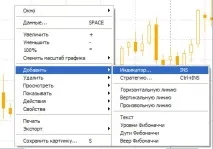
Можете също да натиснете горещия клавиш Insert на клавиатурата или да щракнете върху иконата в лентата с инструменти.
Ще видите прозорец със списък на наличните индикатори. Щракнете двукратно върху желания индикатор с левия бутон на мишката или изберете индикатора, като щракнете с левия бутон на мишката, след което щракнете върху бутона "OK".
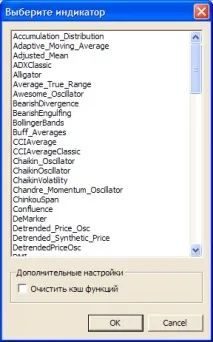
Опцията Clear Function Cache има следната цел. Ако потребителят е добавил индикатор, който използва някои функции, тогава тези функции се записват в кеша на компютъра по време на компилация. Ако потребителят по-късно промени тези функции, индикаторът ще работи със старата версия на тези функции, докато или кешът не бъде изчистен, или Trading Desk VPro се рестартира.
След това ще се появи прозорецът със свойствата на индикатора.
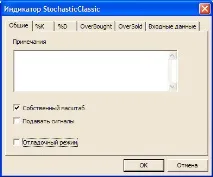
Ще разгледаме свойствата на индикаторите по-подробно в друг раздел. В този раздел посочваме, че опцията „Персонализиран мащаб“ ви позволява да отворите индикатора в негов собствен подпрозорец или в същия прозорец с ценовата диаграма (отгоре). Ако тази опция е маркирана, индикаторът се отваря в собствен подпрозорец, който се намира под ценовата графика.Ако квадратчето не е отметнато, индикаторът се отваря в същия прозорец с ценовата графика.
Поставянето на индикатора в горната част на ценовата диаграма изглежда така:

Списъкът с индикатори, добавени към графиката, се намира в горния ляв ъгъл на прозореца на графиката.
Всеки нов подпрозорец за индикатора се поставя под предходния:

Във всеки нов подпрозорец може да бъде поставен само един индикатор.
Когато добавяте индикатори, имената на всички индикатори, изградени за тази графика, се изписват в горния ляв ъгъл на прозореца.
За да премахнете индикатор, щракнете с левия бутон върху някоя от линиите му, за да го изберете. След това натиснете клавиша Del на клавиатурата или щракнете върху иконата в лентата с инструменти.
Или щракнете с десния бутон върху който и да е ред на индикатора и в контекстното меню, което се показва, изберете елемента „Изтриване“ и след това елемента „Избран обект“. Ако искате да премахнете всички индикатори за тази диаграма, изберете „Всички индикатори“.
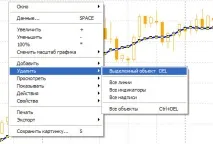
Тези действия са достъпни и от главното меню - елемент "Windows", след това елемент "Изтриване" и след това елемент "Избран обект" или "Всички индикатори".